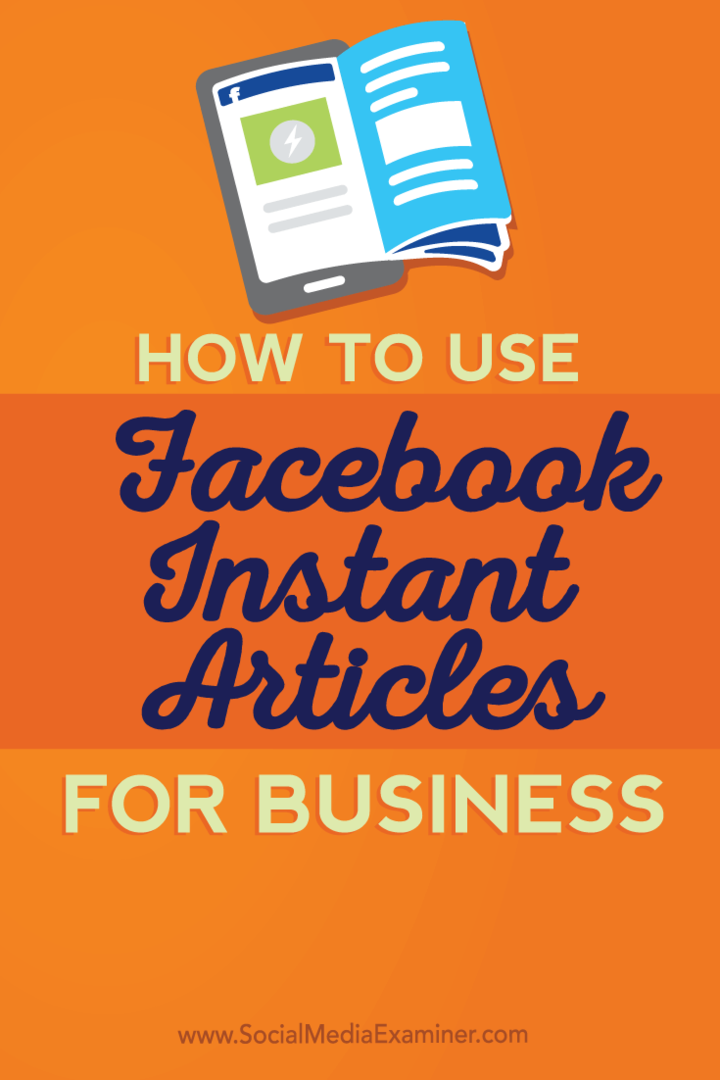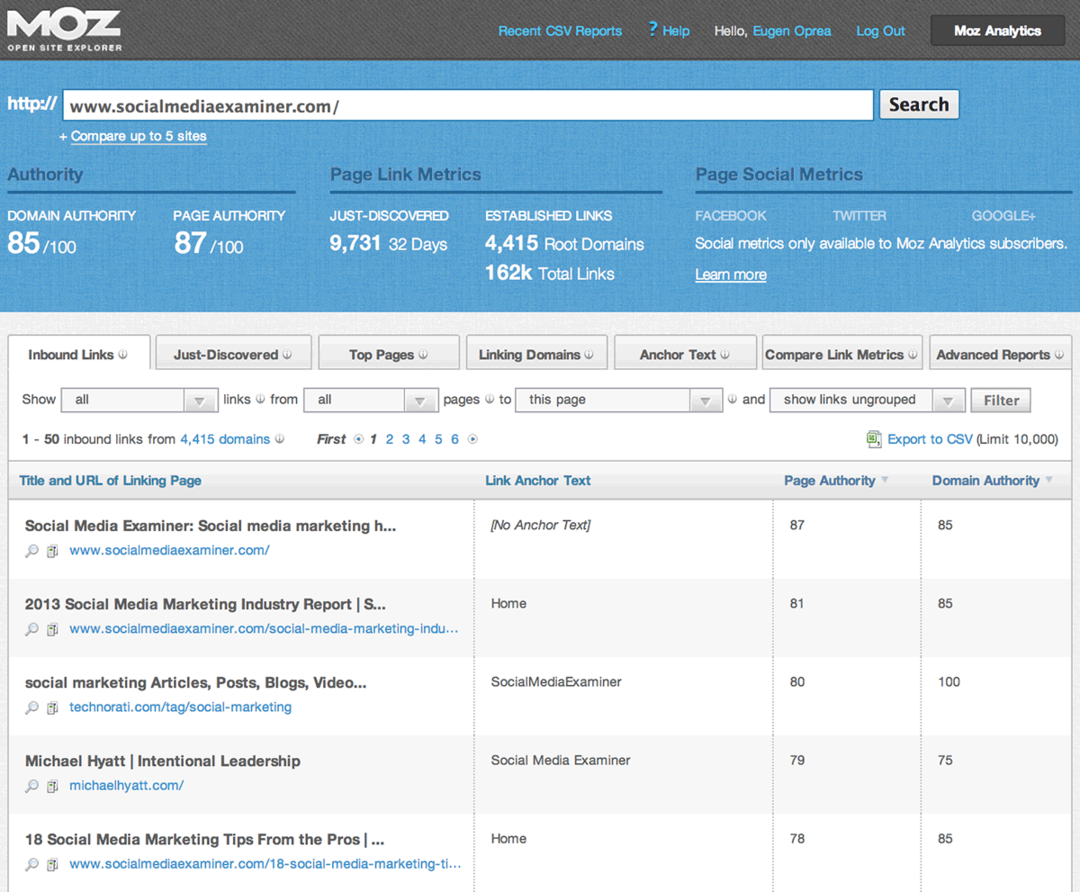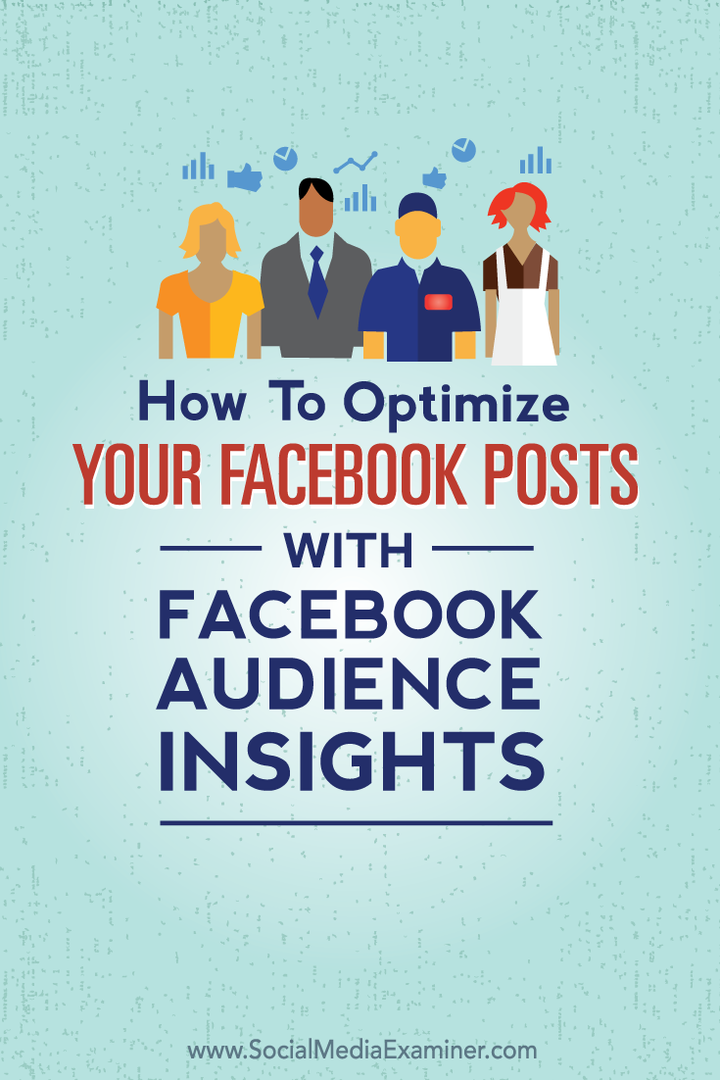Kako uporabljati trenutne članke Facebook za podjetja: Izpraševalec socialnih medijev
Facebook Trenutni članki Facebook / / September 25, 2020
 Ali razmišljate, da bi svojo vsebino objavili na Facebooku?
Ali razmišljate, da bi svojo vsebino objavili na Facebooku?
Se sprašujete, kako uporabljati takojšnje članke na Facebooku?
V tem članku boste odkrijte vse, kar morate vedeti, da objavite takojšnje članke na Facebooku, ki izstopajo v Facebook novice.
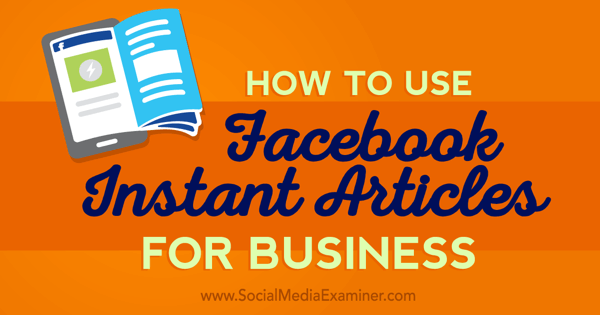
Opomba urednika: postopek takojšnjega pregleda člankov založnikom zdaj omogoča oddajte z 10 članki, namesto 50 prvotno zahtevanih člankov.
# 1: Prijavite se za takojšnje članke
Prvi korak pri začetku uporabe takojšnjih člankov na Facebooku je Vpiši se. Na tej strani vi izberite svojo stran s seznama strani, do katerih imate dostop.
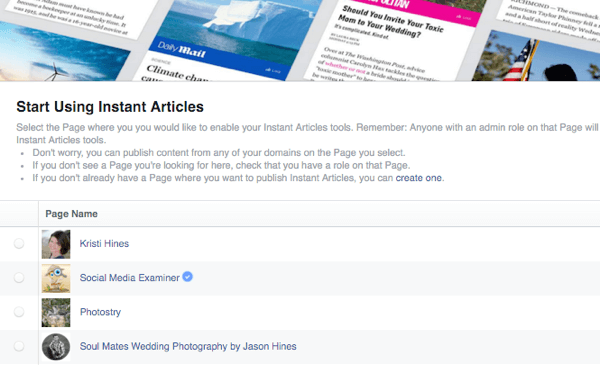
Nato potrdite polje do strinjam se Pogoji za takojšnje članke in kliknite gumb Omogoči takojšnje članke.

# 2: raziščite namestitveno območje
Ko omogočite takojšnje članke, boste preusmerjeni na območje za nastavitev takojšnjih člankov.
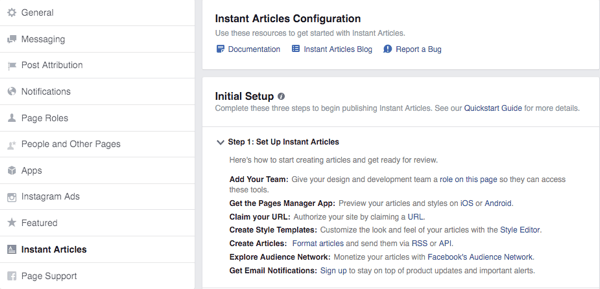
V levi stranski vrstici nastavitev strani boste videli možnost menija Takojšnji članki.
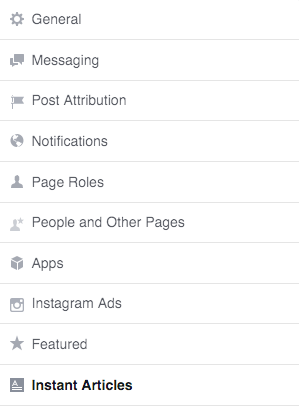
Videli boste Hitri vodnik za konfiguracijo takojšnjih člankov.
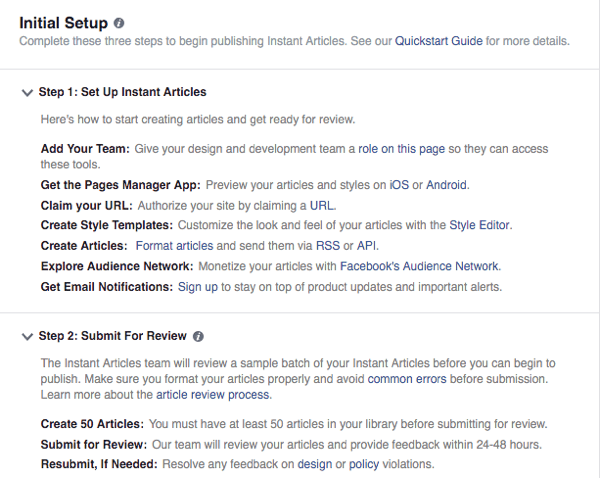
Pod tem boste videli začetna orodja, ki jih potrebujete za oddajo vsebine v pregled za takojšnje članke.
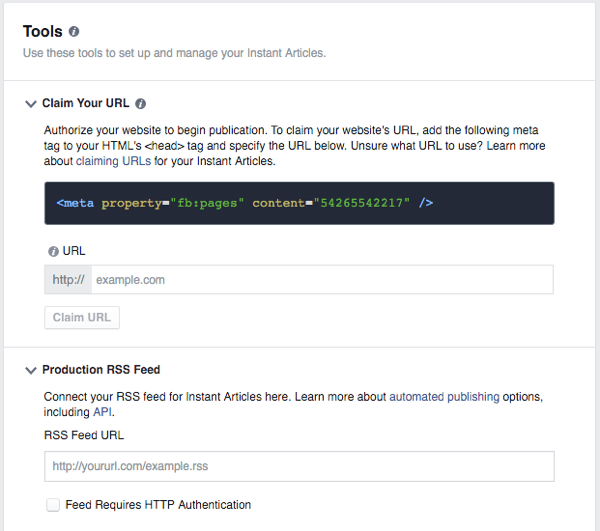
# 3: Spoznajte takojšnje članke
Če ne bi preberite priprava na trenutne članke na Facebooku, zdaj je čas, da to storimo. Poleg tega vam toplo priporočam Preberi Hitri vodnik in Dokumentacija Facebook povezave na začetku namestitve, preden se potopite v orodja. Tako boste zagotovili pravilno nastavitev takojšnjih člankov od samega začetka.
Ko veste, kako želite nastaviti takojšnje članke, nadaljujte z naslednjimi koraki.
# 4: Zahtevajte svoj URL
Prva možnost za nastavitev takojšnjih člankov je zahtevajte svoj URL. Preberete lahko več o tem, kateri URL zahtevati za vaše takojšnje članke tukaj. Ko določite, kateri URL želite zahtevati, vi dodajte kodo po navodilih in vnesite URL v svoja orodja.
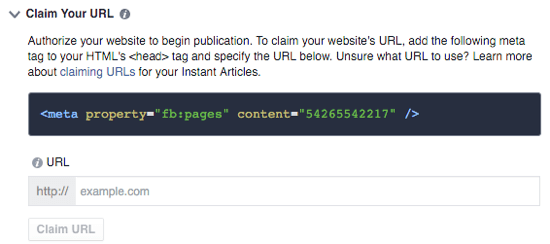
Ko boste uspešno izvedli ta korak, boste prejeli potrditveno sporočilo in to lahko storili po potrebi dodajte URL-je.
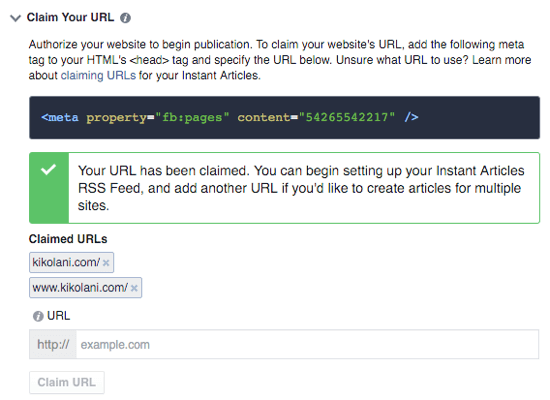
# 5: Nastavite svoj vir RSS
Če želite svoje članke samodejno objaviti v takojšnjih člankih, morate nastaviti vir RSS. Ti lahko uporabite produkcijski vir (glavni RSS vašega bloga) ali razvojni RSS ki ga samo vi vidite za namene testiranja. Lahko si preberete o razlikah med njimi tukaj.
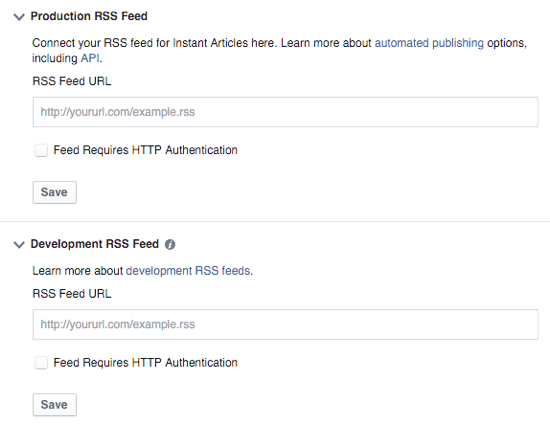
Za samostojne uporabnike WordPressa
Kot smo že omenili pri pripravi na takojšnje članke, lahko uporabniki WordPressa, ki jih gostijo sami namestite vtičnik, da boste vsebino in vir RSS optimizirali za takojšnje članke na Facebooku. Ti lahko uporabi uradni vtičnik, ki sta ga razvila WordPress in Facebook ali PageFrog vtičnikto vključuje tudi optimizacijo za Google AMP.
Začetna nastavitev vtičnika PageFrog je veliko enostavnejša, ker uradni vtičnik zahteva, da nastavite Facebook aplikacijo za takojšnje članke, ki ima včasih težave s konfiguracijo. Toda uradni vtičnik sta razvila WordPress in Facebook, zaradi česar bi bil lahko bolj zanesljiv.
Upoštevajte, da bodo ti vtičniki sicer pomagali optimizirati vašo vsebino za takojšnje članke na Facebooku, vendar ne bodo odpravili veliko napak, ki jih trenutni članki v Facebooku ne dopuščajo. Več o tem, kako jih najti, boste izvedeli v 9. koraku.
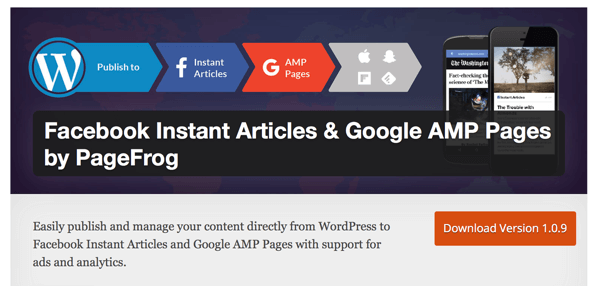
Za uporabnike Drupala
Uporabniki Drupala lahko nanašati se na ta vodnik o optimizaciji vaše spletne strani za takojšnje članke na Facebooku.
Za uporabnike gostujoče platforme
Tisti, ki pišejo na spletnih straneh Medium, Tumblr, WordPress.com in podobnih spletnih mestih, bodo morali počakajte, da te platforme optimizirajo za takojšnje članke na Facebooku. Po nekaj preverjanju člankov na uradnih straneh teh platform se zdi, da še niso optimizirani za takojšnje članke na Facebooku.
Za uporabnike platforme, ki lahko urejajo kodo svojega spletnega mesta
Če uporabljate platformo in želite urejati kodo svojega spletnega mesta, lahko se nanašajo na vodnik za razvijalce za takojšnje članke na Facebooku da sami optimizirate svojo vsebino.
Drugi načini objave
Spoznate lahko tudi alternativne načine objavljanja vsebine v obliki Facebook Instant Article. Izvedite več o ustvarjanju varnega Viri RSS, API, in neodvisni partnerjiki ponujajo orodja za ustvarjanje vsebine, optimizirane za takojšen članek na Facebooku.
# 6: Konfigurirajte nastavitve monetizacije
Če nameravate takojšnje članke ovrednotiti, te možnosti nastavite tukaj.
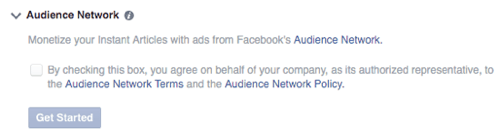
Če izberete to možnost, boste morali nastavite svoj račun za mrežo občinstva in številne druge možnosti. Ko kliknete Začni, se ne morete vrniti nazaj.
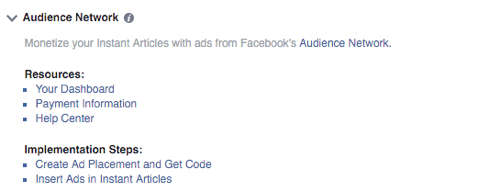
Ko nastavite račun za mrežo občinstva, sledite korakom za izvedbo, kot je prikazano na zgornjih povezavah.
# 7: Blagovna znamka vaših stilov izdelkov
Nato oblikujte svoje trenutne sloge člankov. Tako bodo vaši članki videti v obiskovalcih v aplikaciji Facebook. Ko ti kliknite privzeto ali dodajte nov slog, prideš do nastavite vse podrobnosti od glave do noge da se ujema z vašo blagovno znamko.
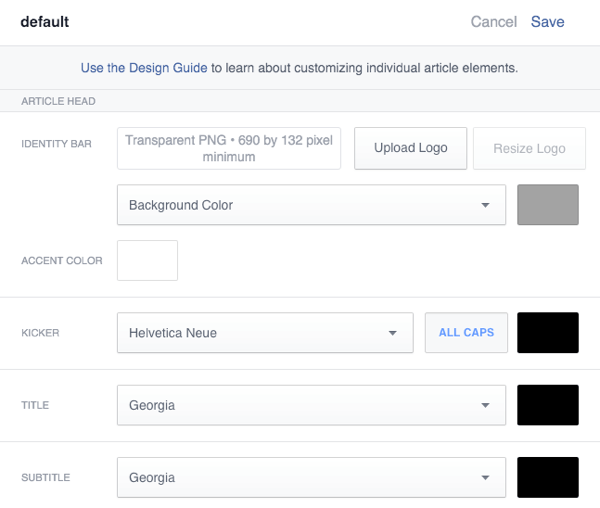
# 8: Nastavite e-poštna opozorila
Zadnja možnost pod Orodja je nastavitev e-poštnih opozoril. Če bi radi prejemajte e-poštna sporočila o kakršnih koli težavah s takojšnjimi članki, preverite jih tukaj.
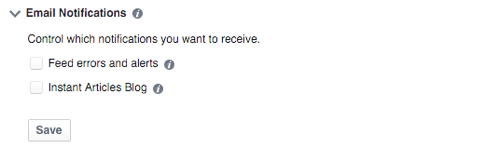
# 9: Preverite napake v orodjih za objavljanje
Ko končate s konfiguriranjem nastavitve takojšnjih člankov, lahko pojdite v orodja za založništvo in si oglejte trenutne članke.
Oglejte si YouTube Marketing Training - Online!

Želite izboljšati svoje sodelovanje in prodajo z YouTubom? Nato se pridružite največjemu in najboljšemu srečanju strokovnjakov za trženje na YouTubu, ki delijo svoje preizkušene strategije. Prejeli boste podrobna navodila v živo, osredotočena na YouTubova strategija, ustvarjanje videoposnetkov in oglasi v YouTubu. Pri uvajanju strategij, ki prinašajo dokazane rezultate, postanite YouTubov marketinški junak za svoje podjetje in stranke. To je spletni trening v živo vaših prijateljev pri Social Media Examiner.
KLIKNITE TUKAJ ZA PODROBNOSTI - RAZPRODAJA SE KONČA 22. SEPTEMBRA!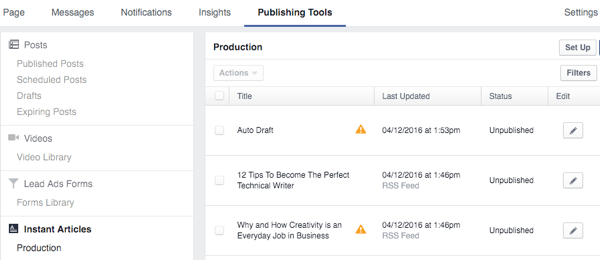
Tu ste opozorjeni na morebitne napake vaših člankov, preden jih pošljete v pregled Facebooku, kot opozarjajo simboli opozorila.
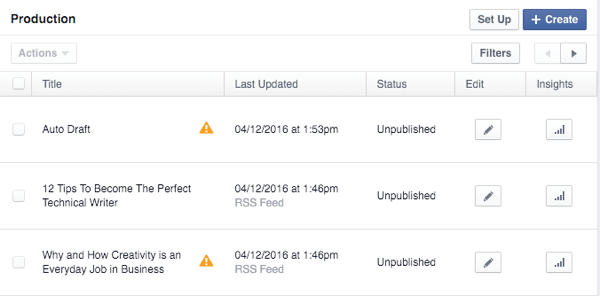
Ko ti kliknite ikono Uredi poleg članka, ti lahko poglejte, v čem so težave s tem člankom.
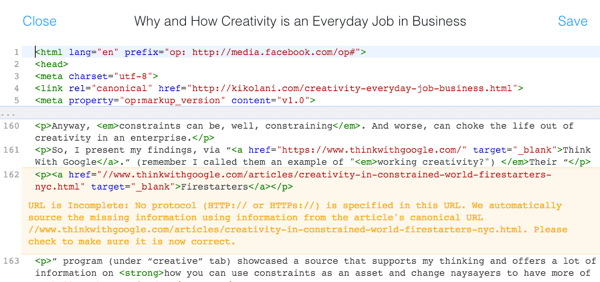
Ti lahko popravite napake v orodjih za objavljanje, v nekaterih primerih pa boste morda želeli vrnite se na prvotni članek na svojem spletnem mestu, da ga uredite, saj bo napaka vplivala tudi na vaše redne obiskovalce spletnega mesta. Lahko pa tudi oboje.
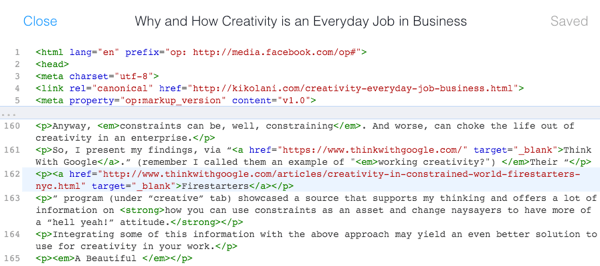
Če napake ne morete očistiti z orodji za objavljanje, to storite na svojem spletnem mestu in se prepričajte, da se sprememba odraža v orodjih za objavljanje, preden pošljete članek v pregled. Zakaj je to pomembno, boste videli v 12. koraku.
# 10: Predogled člankov v aplikaciji Facebook Pages
Če ga še nimate, prenesite aplikacijo Facebook Pages za napravo iOS ali Android. To vam bo omogočilo predogled trenutnih člankov da vidite, kako izgledajo za obiskovalce vaše Facebook aplikacije. Storiti to, pojdite na svojo stran in tapnite tri pike spodaj desno za nastavitve vaše strani. Potem tapnite Takojšnji članki.
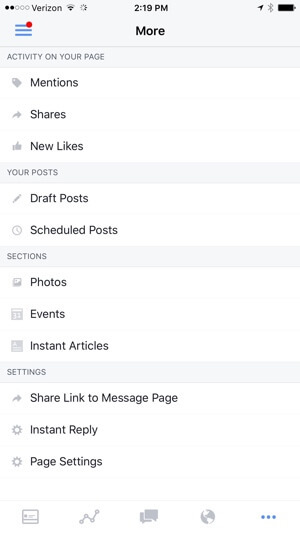
Glede na to, ali ste uporabili produkcijski ali razvojni vir, bi morali videti članke pod enim ali drugim področjem.
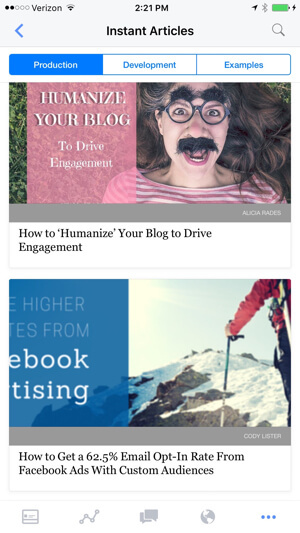
Lahko jih tapnete si oglejte, kako so članki z vašega spletnega mesta videti kot trenutni članki.
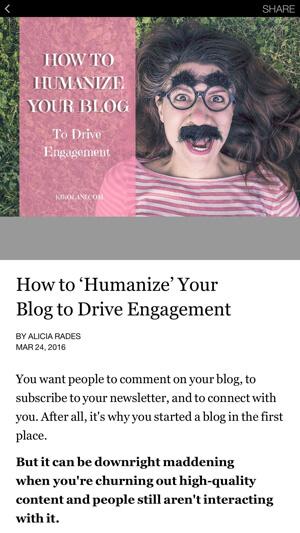
Če vam nekaj ni všeč, lahko v namiznem brskalniku pojdite na Nastavitve strani> Takojšnji članki> Orodja> Slogi in spremenite svoj slog med predogledom člankov v aplikaciji Strani. Kot ti shranite spremembe v svojem sloguboste videli, da se te spremembe skoraj takoj uporabijo za članek, ki si ga predogledate v aplikaciji. To vam lahko pomaga določiti stvari, kot so ustrezne velikosti za logotip vaše identitetne vrstice, barve ozadja, barve glave in druge elemente oblikovanja.
Lahko tudi primerjajte svoje članke s članki pod primeri da se prepričate, da so vaši članki tam, kjer bi morali biti, kar zadeva takojšnjo optimizacijo člankov na Facebooku.
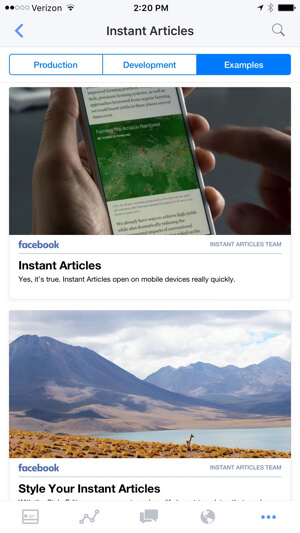
# 11: Predložite članke v pregled
Če ste pravilno izpolnili vse možnosti in menite, da so predogledi videti dobro, bi morali imeti možnost v območju Začetna nastavitev kliknite gumb Pošlji v pregled.
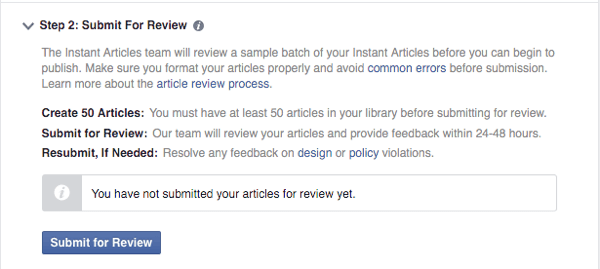
Če vam ni na voljo, znova preglejte spodnja orodja. Včasih vas čaka sporočilo o napaki, da potrdite ali spremenite določeno nastavitev, ki ste jo morda zamudili. Ko je to razčiščeno, mora biti gumb aktiven.
Druga težava, ki lahko povzroči, da gumb ni na voljo, ne izpolnjuje zahteve za 50-člansko oddajo. Bodi prepričan preverite svoja orodja za založništvo in se prepričajte, da je v vaši knjižnici 50 člankov za Facebook. V nasprotnem primeru boste morda morali počakati, da bo vaš vir RSS v vašo knjižnico dodal 50 člankov, nato pa ga lahko oddate v pregled.
Ko boste to storili, boste morali počakajte 24–48 ur, da Facebookova ekipa pregleda vaše članke da bodo pravilno optimizirani. Potem bodo vaši članki pripravljeni, da postanejo takojšnji članki na Facebooku.
# 12: Kaj se zgodi, če vas prvič ne odobrijo
Če pošljete svojo vsebino z veliko napakami (glejte 9. korak, če ste jo preskočili), boste po 24–48 urah morda našli to obvestilo v razdelku Takojšnji članki v nastavitvah strani. O tem morda ne boste prejeli obvestila ali e-pošte, zato boste morali to območje pogosto preverjati.
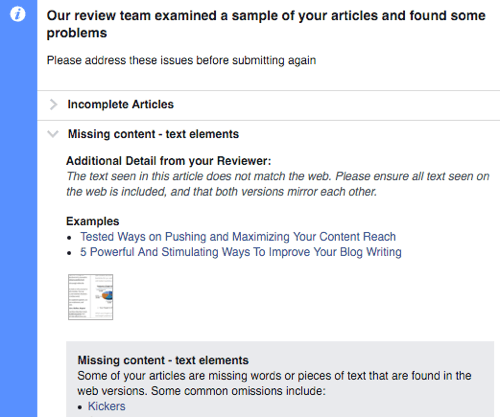
Dobra novica je, da boste poiščite podrobne razloge, zakaj Facebook ni odobril vaše vsebine, vse do tega, kateri članki na vašem spletnem mestu so kršili katera pravila.
Slaba novica je, da moraš počistite napake, ki jih je našel Facebook, in znova pošljite svojo vsebino v pregled, potem ko na svojem spletnem mestu ustvarite 10 novih člankov. Odvisno od količine vsebine, ki jo ustvarite, lahko to traja dneve, tedne ali morda celo mesece. Zato je izredno pomembno, da ste vi poskrbite, da bo vaša vsebina prvič pravilno optimizirana za takojšnje članke na Facebooku.
Na tej stopnji, če ne morete urejati svojih takojšnjih člankov v orodjih za objavljanje, bi to morali imeti zdaj, čeprav je nekatere težave morda bolje urediti na svojem spletnem mestu kot le na Facebooku. Ko imate v svoji knjižnici 10 novih člankov, bo omogočen gumb Znova pošlji v pregled. Še enkrat, vsekakor preglejte svojih najnovejših 10 člankov v Orodjih za založništvo in se prepričajte, da ob nobenem od njih ni nobenega opozorila, ki bi zagotovilo vaš uspeh!
# 13: Ko ste že odobreni
Ko boste odobreni za takojšnje članke na Facebooku, boste v nastavitvah takojšnjih člankov na svoji strani videli naslednje.
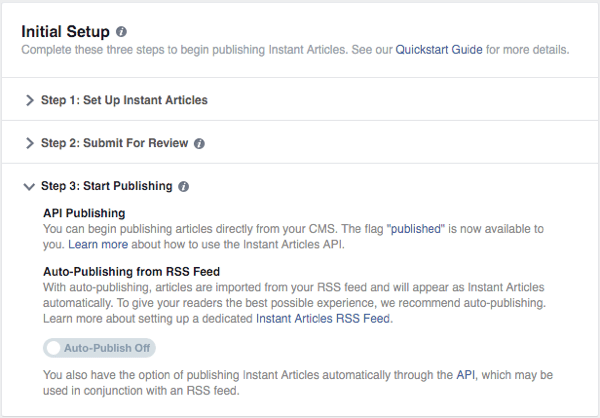
Če želite vsak članek, ki ga objavite, samodejno spremeniti v takojšen članek na Facebooku, lahko nastavitev Samodejna objava preklopite na Vklopljeno, kar vas bo obvestilo.
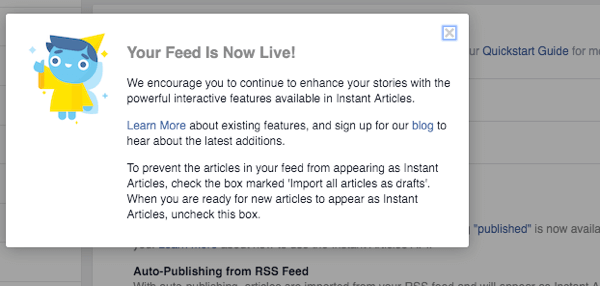
Od tega trenutka lahko z orodjem za založništvo še naprej urejajte svoje članke po potrebi (na primer dodajanje dodatne vsebine za uporabnike aplikacije Facebook ali odstranjevanje vsebine, ki v mobilnih napravah ne deluje dobro), objavite članke, ki ste jih poslali v pregled, ali izbrišite članke, ki jih ne želite, v takojšnjem članku poravnaj.
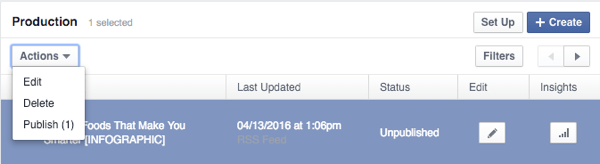
Lahko tudi kliknite ikono Insights poleg vsakega članka, da vidite, kako uspešen je med uporabniki aplikacije Facebook, kot je prikazano v tem primeru iz Dokumentacija za razvijalce.
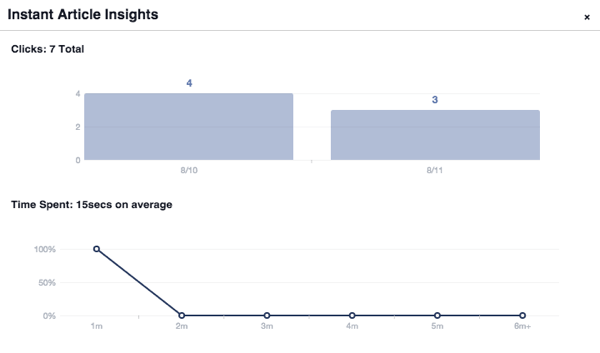
Morda boste morda želeli začeti preučevati tudi dodatna orodja, s katerimi boste lahko bolje izkoristili svoje izkušnje s takojšnjimi članki na Facebooku.
Na primer, če tega še niste storili, se morate naučiti, kako zagotovite, da vaša analitična orodja spremljajo vaše bralce takojšnjih člankov na Facebooku. Morda boste želeli poskusite A / B orodje za testiranje to Share To je posebej objavljeno za preizkušanje naslovov za takojšnje članke na Facebooku. Če pa svoje vsebine na začetku niste želeli ovrednotiti, a zdaj, lahko o tem izvedete več Facebook mreža občinstva.
Upoštevajte, da so vsi posnetki zaslona in navodila v tem članku za mobilne aplikacije namenjeni različicam mobilnih aplikacij Facebook za iPhone. Možnosti za mobilne aplikacije Android lahko obstajajo, vendar se podrobno razlikujejo.
Kaj misliš? Ali nameravate svojo vsebino optimizirati za takojšnje članke na Facebooku? Kakšne so bile vaše izkušnje do zdaj? Sporočite nam v komentarjih spodaj!